先日、Windows11が今年末にリリース予定であることが発表されました。
このWindows11、タスクバー上のアイコンが中央寄せになったり、Amazonのアプリストア経由でAndroidアプリをインストール、起動することができるようになるなど、Windows10同様に今までのWindowsの枠を壊すような革新的な変更も含まれている一方、インストールできるPCの要件が非常に厳しいことがわかり、波紋を呼んでいます。
Windows 11はなぜTPMが必要で、CPU制限が厳しいのか? その理由を詳しく説明 – PC Watch
上記記事によると、現在はCPU世代がIntel 第7世代以降/AMD Zen1以降に緩和されていますが、当初は第8世代/Ryzen 2000以降でなければいけない、というなかなか厳しい要件となっていました。
CPUの要件が緩和されたとはいえ、TPM2.0以上必須の要件は据え置きですし、6世代以下のPCはWindows11をインストールできないことになるので、多くのPCが、WindowsPCとしてはここでリタイヤすることになりそうです。
さて、そんなこんなで自分のPCが果たしてWindows11に対応しているのか、非常に気になる方も多いかと思います。
Microsoftは、Windows10以前の時と同様に、Windows11を自分のPCにインストールできるのかをチェックできるアプリをリリースしていました。
PC正常性チェック – Microsoft
※現在は一時的に非公開
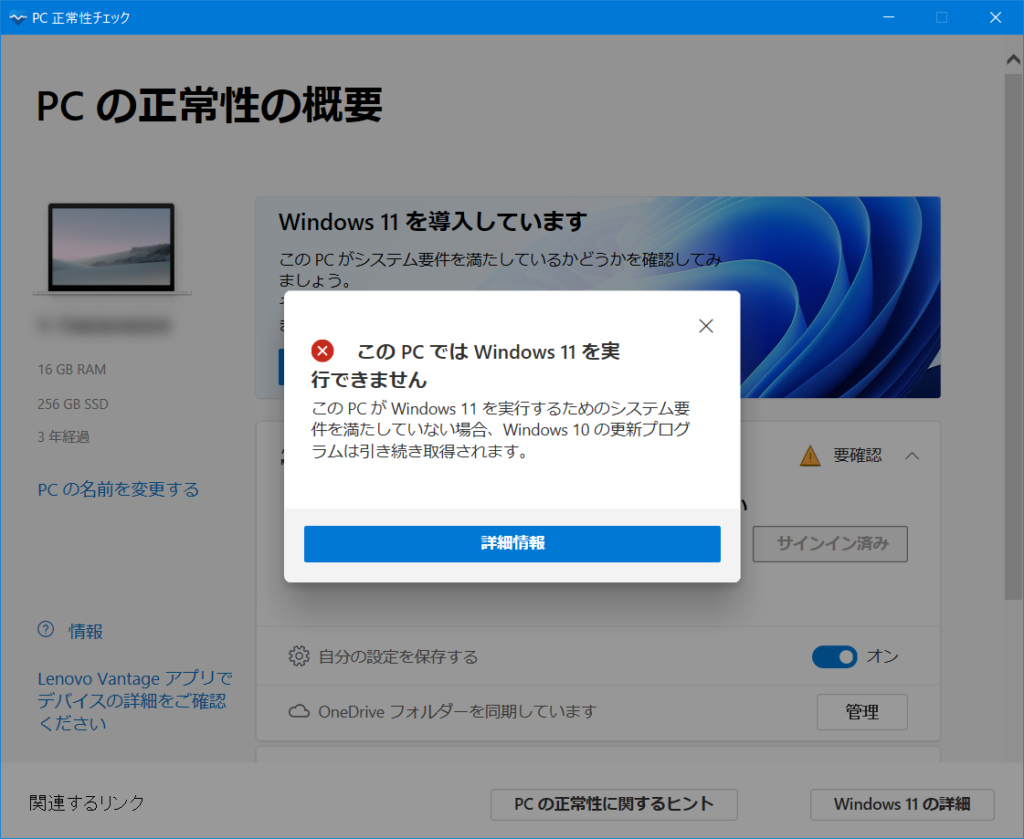
ところが、このツールでは、使用中のPCのWindows 11のインストール可否こそわかるものの、インストールできないと判定された場合に、何が原因でインストールできないのかが全くわからない仕様となっており、すこぶる評判がよくありませんでした。
あまりの評判の悪さに、Microsoftは一度ツールの公開を停止し、改良を行ってから再度公開することを発表しています。
そんな状況を見かねた有志のユーザーが、Microsoftの発表したWindows11の必須要件を元に、より分かりやすいインストール可否ツールを公開しました。
純正よりも高機能なWindows11互換性確認アプリ『WhyNotWin11』が登場! – ニッチなPCゲーマーの環境構築Z
自分もさっそく試してみましたが、一番欲しかった「どの部分が要件を満たしていないのか」が一目でわかるような設計になっています。
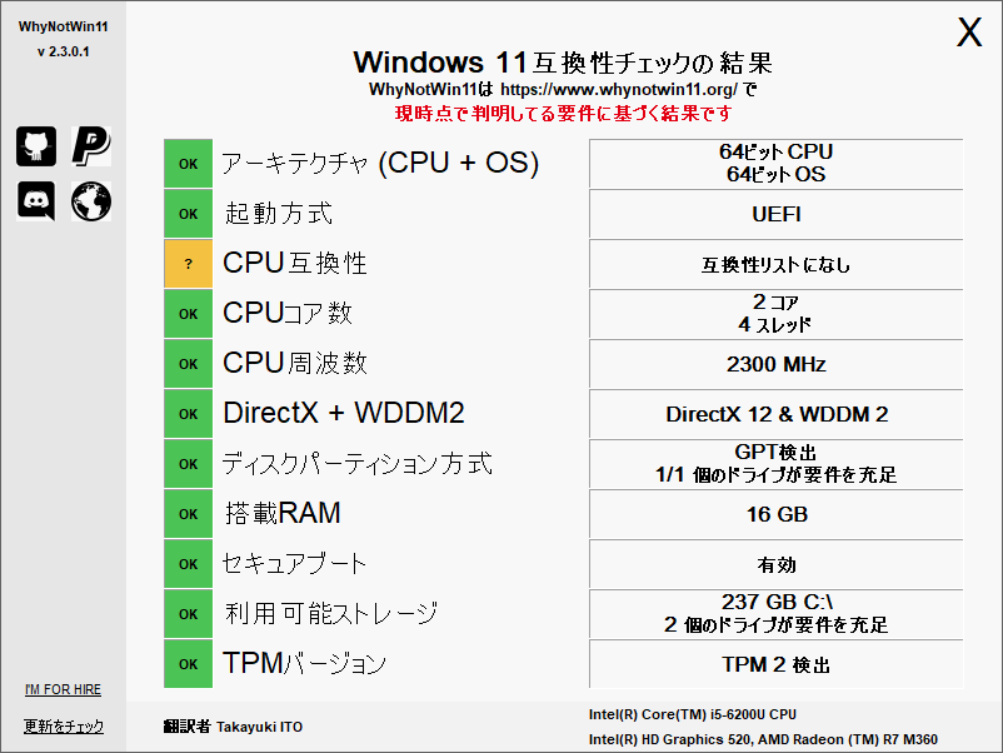
因みに、自分が使用しているマシンの場合、話題に上っていたTPM2.0は満たしていましたが、CPU世代が古すぎるのが原因で引っかかっていたようです。(要件キビシイ…🥺)
リリース前ということもあり、まだまだ不確定な部分も多いですが、少なくとも公式ツールが復活するまでの間は参考に使ってみてもよいかもしれません。






